在Linux系统中操作Zip文件,掌握解压方法至关重要。Zip格式是广泛应用的档案格式,解压后能获取里面的多个文件与数据。下面将具体介绍在Linux环境下解压Zip文件的命令技巧。
常用的unzip命令
在Linux操作系统中,unzip命令是用于解压Zip格式文件的常用程序。若该命令已安装于你的系统,你便能够轻松地解压Zip文件。其基本用法是输入unzip [文件名].zip。比如,针对名为test.zip的文件,执行此命令后,文件内容会被释放到当前目录。此外,unzip命令还具备查看Zip文件内容的功能,无需实际解压。通过使用-l选项,你能够查看Zip文件内包含的文件列表。这在仅需要查看文件内容而不进行解压时尤为方便。
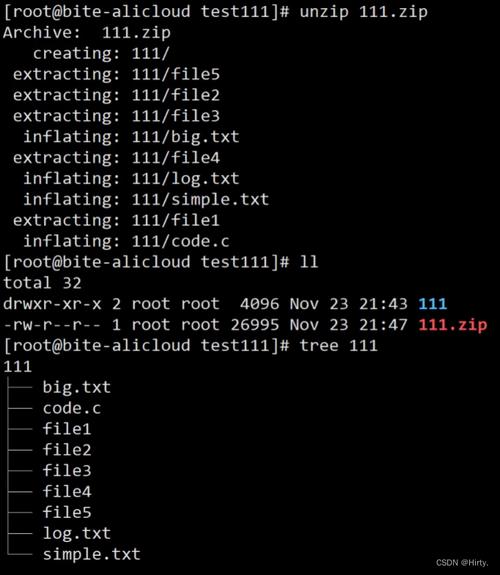
unzip命令拥有更多实用功能。例如,它可以指定解压位置。若要将test.zip文件解压至/home/user/directory目录,只需输入unzip -d /home/user/directory test.zip命令。这样做可防止文件错放,避免文件杂乱无章。
处理含密码的Zip文件
有时我们会遇到加密的Zip文件。即便如此,unzip命令依然能应对。解压加密的Zip文件时,需要使用-P选项后跟密码和文件名。例如,若要解压名为secure.zip的加密文件,且密码是123456,那么输入unzip -P 123456 secure.zip即可。但需确保密码准确无误,否则将无法成功解压。
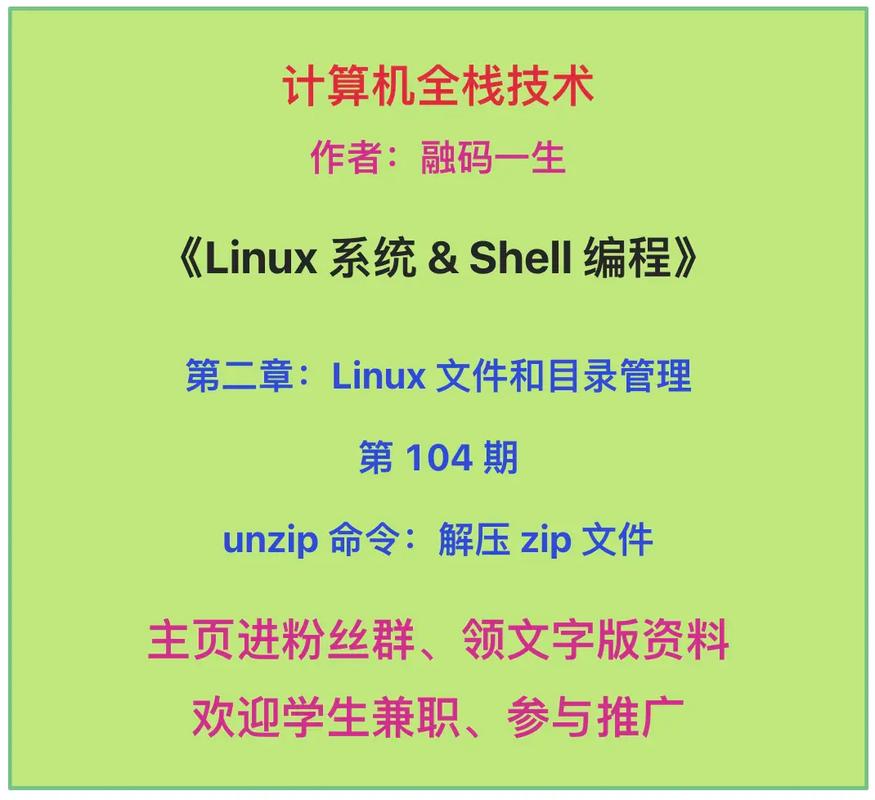
在处理含有密码的众多Zip文件时,我们可以编写一个脚本来自动化这个过程。我们可以制作一个脚本文本,在其中记录每个加密Zip文件的解压指令,并附上相应的密码。接着,将这个脚本转换成可执行文件,这样一来,我们就能一次性解压多个加密的Zip文件,大大提升工作效率。
其他解压方式
此外,我们还能借助图形界面式的文件管理工具来解开Zip格式的压缩包。以某些Linux系统的默认文件管理器为例linux是什么系统,若其具备图形界面,用户便能轻松找到Zip文件linux zip文件解压命令,并可通过右键点击或选择解压选项来操作。但这种方法与命令行相比,效率略低,且功能上可能不如命令行丰富。
解压缩单个文件
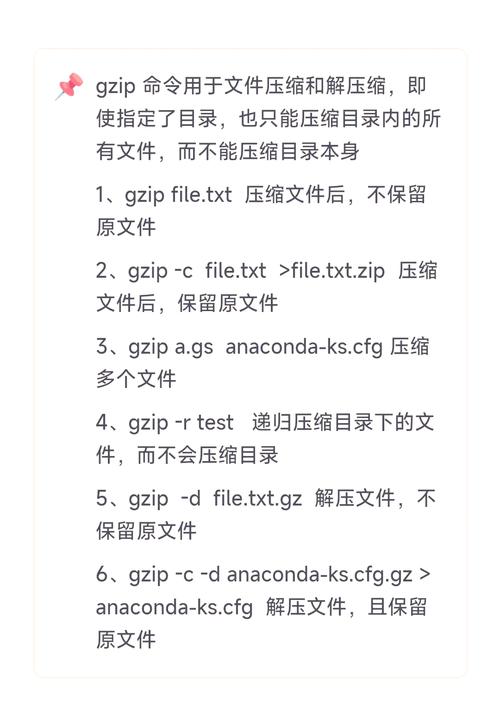
有时我们只需提取Zip文件中的个别文件,无需解压全部内容。即便如此,unzip命令依然适用。比如,若test.zip里包含a.txt和b.txt两个文件linux zip文件解压命令,我们只想提取a.txt,只需输入unzip [文件名].zip a.txt指令。这样一来,只会释放出a.txt文件,不会影响其他文件。
解压时,务必核对文件路径和名称是否准确。若文件名出错或路径与Zip文件内不符,解压将无法成功。若需解压特定文件,可在unzip命令后依次列出文件名。比如,若要同时解压a.txt和b.txt,应使用unzip [文件名].zip a.txt b.txt这样的命令。
解压时文件权限设定
解压Zip文件时,默认的文件权限有时并不满足我们的要求。这时,我们可以在解压过程中自行设置文件权限。比如,使用unzip -o -p命令,就能按照文件在Zip文件中的原有权限进行解压。若需按照特定权限解压,解压完毕后linux多线程编程,我们还可以对文件权限进行修改。例如,通过chmod命令调整,确保文件能被正确使用或安全保存。
在多人协作或多用户系统中,正确设置文件权限极为关键。若权限设置有误,部分用户可能无法访问或修改解压后的文件,进而干扰工作流程。因此,在解压文件时,必须注意文件权限的处理。
查看解压进度
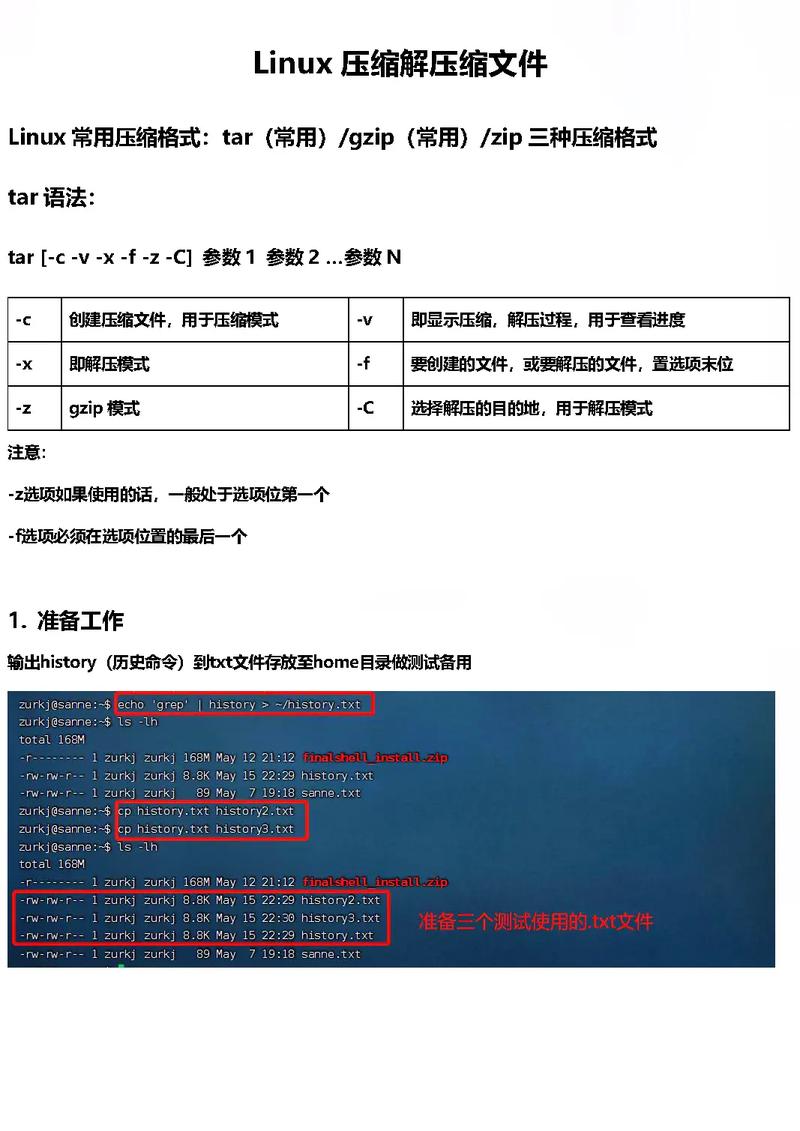
大型的Zip文件解压可能耗时较长。此时,了解解压进度就变得尤为方便。有些解压软件能展示进度。比如,使用unzip命令解压大文件时,它虽不能精确显示进度条,但能大致反映出处理的文件数量和速度。此外,图形化解压软件则可能提供更直观的进度条。
为了更准确地查看解压过程,可以在执行解压指令的同时,运用一系列指令组合。不过,这要求对Linux命令有更深入的了解。掌握解压进度能让我们预判所需时间,遇到问题时也能迅速判断是否应暂停或重新启动解压。
你了解你Linux系统里有哪些自带的或外部的解压Zip文件的小窍门吗?若你有相关知识或心得,不妨在评论区分享。同时,期待大家能点赞并转发这篇文章。
